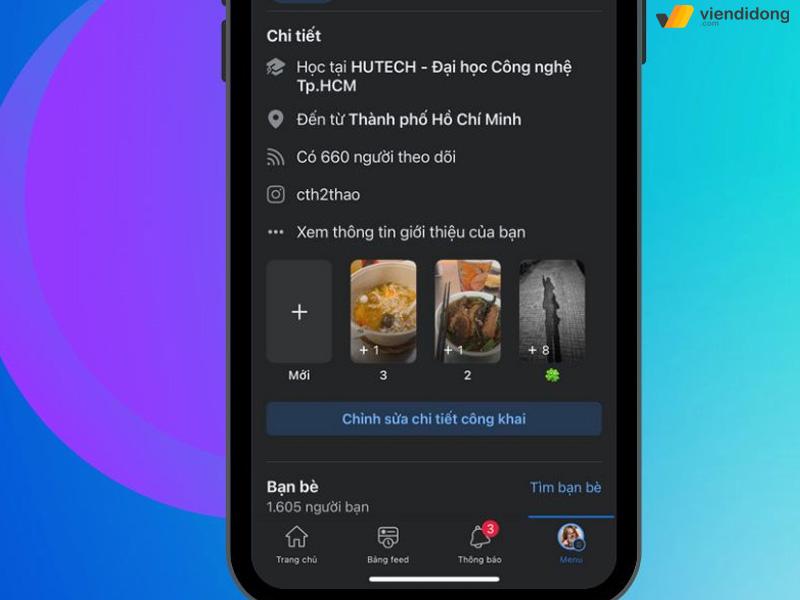
Cách thêm tin nổi bật trên Facebook trên điện thoại, máy tính dễ dàng
Thực hiện cách thêm tin nổi bật trên FaceBook sau khi đã chia sẻ những hình ảnh vào tính năng Story giúp bạn hiển thị những nội dung thú vị ở phần đầu trang cá nhân. Viện Di Động hướng dẫn bạn cách thực hiện vô cùng đơn giản!
“Tin nổi bật” trên Facebook là một tính năng tự động được tích hợp sẵn trên nền tảng ứng dụng này. Tính năng tin nổi bật được thiết kế để hiển thị những bài đăng được cho là quan trọng hoặc phổ biến nhất đối với người dùng.
Bạn đang xem: Cách thêm tin nổi bật trên Facebook trên điện thoại, máy tính dễ dàng
Các bài đăng được coi là nổi bật sẽ xuất hiện trên đầu trang của Bảng tin Facebook hoặc trên phần “Tin nổi bật” trên trang cá nhân của bạn. Một số công dụng của tính năng tin nổi bật trên Facebook mà bạn có thể tham khảo:
Viện Di Động hướng dẫn cách thêm tin nổi bật trên Facebook
Để thực hiện tin nổi bật trên Facebook bằng điện thoại bạn thực hiện theo 2 cách như sau:
Một số tin nổi bật sau khi hết 24 giờ sẽ tự động ngưng hiển thị và sẽ được lưu vào mục kho lưu trữ. Vậy nếu muốn cập nhật những tin quá hạn từ kho lưu trữ thêm vào mục tin nổi bật trên Facebook bạn cần thực hiện theo từng bước như sau:
Bước 1: Đầu tiên bạn cần mở ứng dụng trên Facebook > Nhấn chọn vào dấu 3 gạch ngay góc phải màn hình > Tiếp tục nhấn chọn mục “Xem trang cá nhân của bạn”.
Bước 2: Sau đó bạn nhấn chọn dấu 3 chấm (Như trên ảnh hướng dẫn) bạn tiếp tục chọn mục “Kho lưu trữ”.
Bước 3: Hãy nhấn chọn mục “Kho lưu trữ tin” > Chọn vào nút “Cài đặt” ở góc phải màn hình điện thoại bạn nhé!
Bước 4: Tiếp đến, bạn cần chọn vào mục “Tạo bộ sưu tập đáng chú ý”, kéo màn hình xuống bên dưới để chọn lựa các tin lưu trữ bạn muốn thêm vào “Tin nổi bật trên Facebook” > Nhấn dấu Tích ở góc màn hình để xác nhận và nhấn chọn nút “Tiếp”.
Thực hiện cách thêm tin nổi bật trên Facebook
Bước 5: Sau đó bạn cần đặt tên “Tiêu đề” cho tin nổi bật bạn vừa thêm, bước cuối cùng chỉ cần kiểm tra lại thành quả xem tin đã được đính trên mục “Đáng chú ý” ở trên trang cá nhân chưa bạn nhé!
Viện Di Động chúc bạn thực hiện thành công và thiết kế được trang cá nhân trở nên sinh động, thú vị hơn.
Vậy cách thêm story mới đăng vào mục tin nổi bật Facebook thực hiện như thế nào? Cùng Viện Di Động thực hiện ngay bạn nhé!
Bước 1: Trước tiên bạn cần chia sẻ Story trên Facebook sau đó truy cập vào trang cá nhân của bạn như bình thường.
Bước 2: Tại mục “Tin đáng chú ý” bạn chọn vào dấu + để thêm tin, sau đó bạn kéo màn hình phía dưới để chọn các story muốn thêm sau đó bấm vào “Tiếp”.
Bước 3: Tiếp tục bạn đặt tên Tiêu Đề cho mục vừa tạo và nhấn Lưu để hoàn thành cách thêm tin nổi bật trên Facebook nhé!
Xem thêm : Đu Trend TikTok Thái Lan “You and Only You” đang gây sốt ở Việt Nam (คุณและคุณเท่านั้น)
Vậy nếu đang hoạt động mạng xã hội trên Facebook bằng máy tính thì tạo tin nổi bật bằng cách nào? Cách thực hiện vô cùng đơn giản, thực hiện ngay bạn nhé!
Bước 1: Mở trang Facebook trên máy tính, bạn truy cập vào trang cá nhân cá nhân của mình sau đó bạn tiếp tục nhấn chọn vào mục “Thêm nội dung đáng chú ý” như ảnh minh hướng dẫn bên dưới!
Viện Di Động hướng dẫn bạn cách thêm tin nổi bật trên facebook bằng máy tính
Bước 2: Người dùng cần nhấn chọn mục “Thêm mới” > Chọn vào những hình ảnh hay các video đã được bạn tải về máy trước đó.
Bước 3: Tiếp tục nhấn vào dấu Tích để xác định các tin mà bạn muốn thêm vào phần nổi bật ở trên trang cá nhân > Nhấn vào Tiếp.
Bước 4: Cuối cùng bạn cần lựa chọn hình ảnh bìa của Story nổi bật > đặt tên Tiêu đề và nhấn vào nút Lưu. Như vậy là bạn đã hoàn thành được nhiệm vụ cách thêm tin nổi bật trên Facebook đấy!
Tin nổi bật sau khi được đăng tải trên Facebook người dùng chỉ có thể thực hiện chỉnh sửa như:
Để thực hiện những chỉnh sửa trên, bạn có thể thực hiện theo từng bước như sau:
Bước 1: Bạn cần mở ứng dụng Facebook > Nhấn chọn vào mục “Tin nổi bật” của bạn.
Bước 2: Tiếp tục chọn vào “Dấu 3 chấm” ngay góc bên phải để thực hiện chỉnh sửa tin nổi bật trên Facebook phù hợp với nhu cầu của bạn .
Cách thêm tin nổi bật trên Facebook và cách lưu ảnh về thiết bị
Một số bạn sau khi chia sẻ tin tức nổi bật trên Facebook nhưng sau 24h những hình ảnh, nội dung video thú vị sẽ được tự động xóa theo thuật toán từ nhà phát triển. Tuy nhiên, bạn biết đấy chúng ta vẫn có thể lưu trữ các tin nổi bật bằng chỉ với 2 bước khá đơn giản.
Bước 1: Đầu tiên, bạn cần mở ứng dụng Facebook, truy cập vào trang cá nhân sau đó nhấn chọn những tin tức mà bạn muốn Lưu trữ về máy trong mục “Đáng Chú ý”.
Bước 2: Tiếp tục nhấn dấu ba chấm hiển thị ở góc phải màn hình > Lưu ảnh/ Lưu video.
Sau khi thực hiện xong phần lưu trữ ảnh của mục tin nổi bật/ Đáng chú ý về thiết bị điện thoại hay máy tính bạn có thể xem lại những hình ảnh/ nội dung video này bất kỳ lúc này mà không cần sử dụng Internet.
Nếu bạn đã thực hiện cách thêm tin nổi bật trên Facebook nhưng tin vẫn không hiển thị vậy nguyên nhân bắt nguồn từ đâu và có cách khắc phục hay không? Viện Di Động sẽ giải đáp giúp bạn các vấn đề như sau:
Người dùng không thể thêm bài đăng vào phần “Tin nổi bật” trên Facebook vì đó là một tính năng tự động của Facebook. Tuy nhiên, có một số nguyên nhân khác khiến người dùng không thể thêm bài đăng của mình vào phần “Tin nổi bật” trên Facebook, bao gồm:
Nội dung không phù hợp: Facebook có chính sách cộng đồng về nội dung và các bài đăng không phù hợp với các quy định này sẽ không được hiển thị trên phần “Tin nổi bật“. Ví dụ, các bài đăng chứa nội dung bạo lực, khiêu dâm hoặc kích động sẽ bị xóa hoặc ẩn đi.
Xem thêm : Dịch Vụ Chăm Sóc Bệnh Nhân Chọc Dò Tủy Sống
Thời gian đăng: Nếu người dùng đăng bài vào thời điểm không phù hợp, ví dụ như đăng vào giờ cao điểm hoặc vào thời gian mà đối tượng của bài đăng không trực tuyến, thì khả năng hiển thị của bài đăng sẽ bị giảm.
Cách thêm tin nổi bật trên Facebook
Không có sự tương tác: Nếu bài đăng của người dùng không được tương tác với đối tượng của nó, tức là không có lượt thích, bình luận hoặc chia sẻ, thì khả năng hiển thị của bài đăng sẽ bị giảm.
Chế độ riêng tư: Nếu người dùng đăng bài trong chế độ riêng tư, bài đăng chỉ được hiển thị cho những người được chọn và không được hiển thị trên mục “Tin nổi bật“. Vì vậy đây cũng được xem là tính năng đảm bảo quyền riêng tư, bảo mật hình ảnh cá nhân cho người dùng Facebook.
Tài khoản bị hạn chế: Nếu tài khoản của người dùng bị hạn chế hoặc bị phong tỏa do vi phạm chính sách của Facebook, thì bài đăng của họ sẽ không được hiển thị trên phần “Tin nổi bật“.
Người dùng có thể xóa bài đăng tin nổi bật trên Facebook của mình khỏi trang cá nhân hoặc trang fanpage của mình nếu họ muốn. Để xóa bài đăng trên Facebook, người dùng có thể làm theo các bước sau:
Bước 1: Người dùng cần truy cập vào Story muốn xóa bò.
Bước 2: Sau đó, bạn cần nhấn vào biểu tượng 3 chấm ở góc phải và cuối cùng là nhấn “Xóa”
Bước 3: Xác nhận việc xóa bài đăng.
Sau khi xóa bài đăng, nó sẽ không hiển thị trên trang cá nhân hoặc trang fanpage của người dùng nữa. Tuy nhiên, bài đăng này vẫn có thể được hiển thị trên trang của những người khác nếu họ đã lưu trữ hoặc chia sẻ bài đăng trước đó.
Nếu Facebook không còn hiển thị phần “Tin nổi bật” trên trang cá nhân của người dùng, có thể do các lý do sau:
Thay đổi giao diện: Facebook thường thay đổi giao diện và tính năng của nó để cải thiện trải nghiệm người dùng và tối ưu hóa nền tảng của mình. Nếu Facebook đã thay đổi giao diện của nó, phần “Tin nổi bật” có thể đã được thay thế bằng một tính năng khác.
Bị ẩn đi: Facebook có thể đã ẩn phần “Tin nổi bật” trên trang cá nhân của người dùng để làm cho giao diện trông gọn gàng hơn hoặc giảm thiểu sự phân tán của thông tin trên trang.
Thay đổi thuật toán: Facebook có thể đã thay đổi thuật toán của mình để tính toán và hiển thị các bài đăng quan trọng và phổ biến hơn, mà không cần phải có một phần “Tin nổi bật” riêng biệt.
Cấm hoặc giới hạn truy cập: Nếu tài khoản của người dùng bị cấm hoặc bị giới hạn truy cập vào một số tính năng của Facebook do vi phạm chính sách của nền tảng, phần “Tin nổi bật” có thể không còn hiển thị trên trang cá nhân của người dùng.
Tuy nhiên, việc Facebook ngừng hiển thị phần “Tin nổi bật” trên trang cá nhân của người dùng chưa được xác nhận chính thức.
Khi thực hiện cách thêm tin nổi bật trên Facebook sẽ giúp trang cá nhân của bạn trở nên thú vị và hấp dẫn hơn. Bạn có thể tham khảo từng bước thực hiện theo hướng dẫn từ bài viết của hệ thống Viện Di Động nhé!
Hệ thống chuyên sửa chữa thiết bị công nghệ, sửa chữa điện thoại, sửa iPhone, thay màn hình MacBook, sửa chữa Laptop, iMac,…giúp người dùng khắc phục tất cả vấn đề của thiết bị.
Viện Di Động là hệ thống cửa hàng hơn 10 năm kinh nghiệm với hệ thống cửa hàng trải dài khu vực từ Bắc và Nam. Chúng tôi hy vọng những nội dung trên giúp bạn sở hữu trang cá nhân thu hút hơn.
Ngoài ra, nếu bạn đang có nhu cầu sửa chữa điện thoại, sửa chữa MacBook, Laptop,…hãy liên hệ ngay qua hotline 1800.6729 (Cước gọi miễn phí) hoặc fanpage Viện Di Động để được hỗ trợ nhé!
Xem thêm:
Viện Di Động
Nguồn: https://luatduonggia.edu.vn
Danh mục: Tổng hợp
This post was last modified on 25/01/2024 15:42
Con số may mắn hôm nay 23/11/2024 theo năm sinh: Nhặt TIỀN từ con số…
Tử vi thứ bảy ngày 23/11/2024 của 12 con giáp: Tuổi Thìn chán nản, tuổi…
Vận may của 4 con giáp đang ngày càng xuống dốc. Cuối tuần này (23-24/11),…
Con số cuối cùng trong ngày sinh dự đoán con người sẽ GIÀU CÓ, sống…
Cuối tuần này (23-24/11), 4 con giáp sẽ gặp nhiều may mắn và thành công…
Tử vi hôm nay – Top 3 con giáp thịnh vượng nhất ngày 22/11/2024